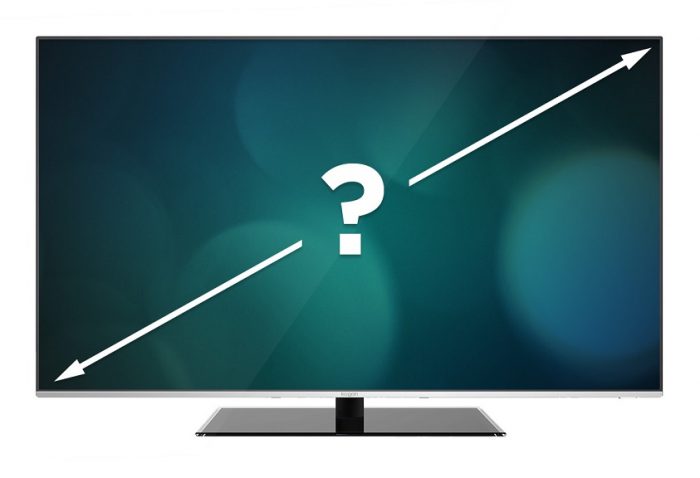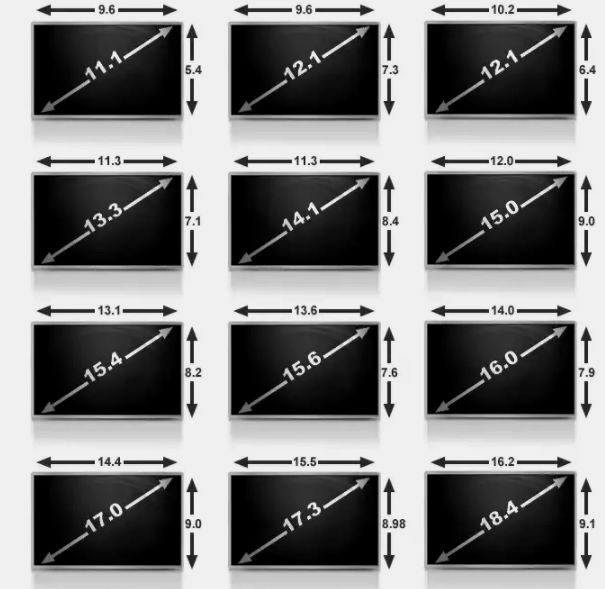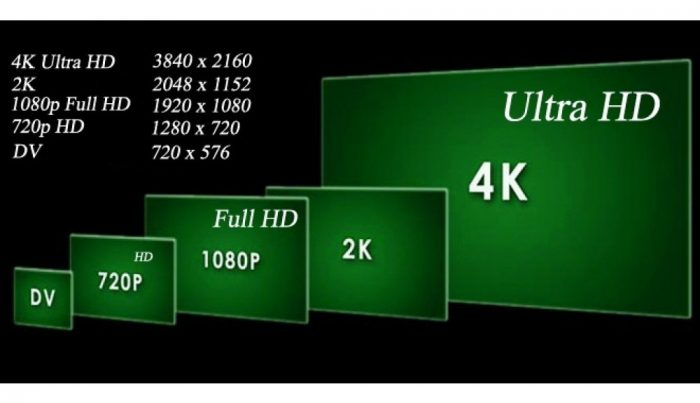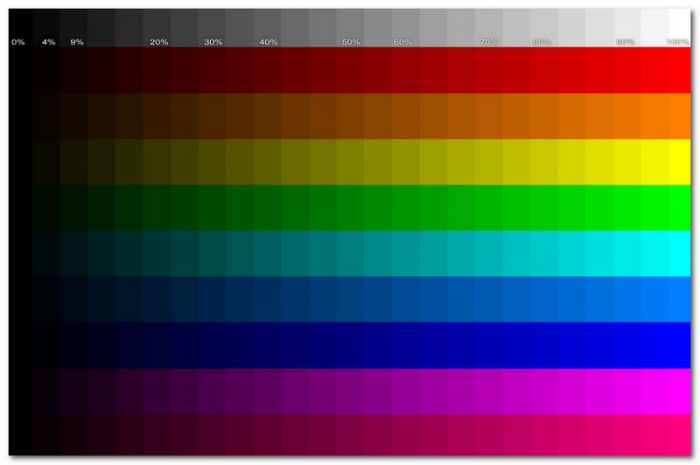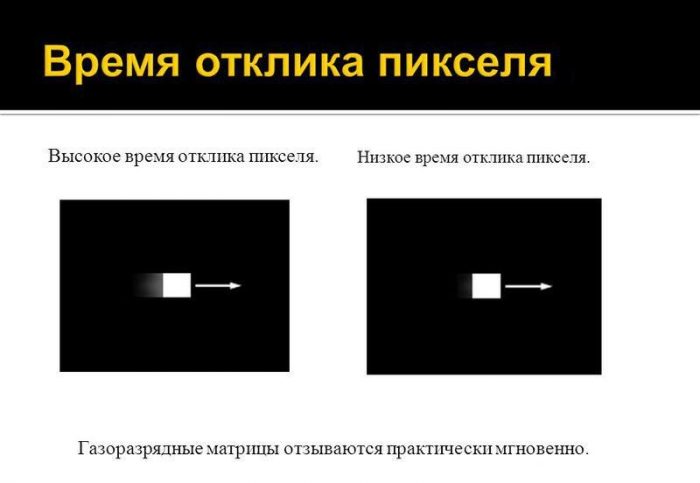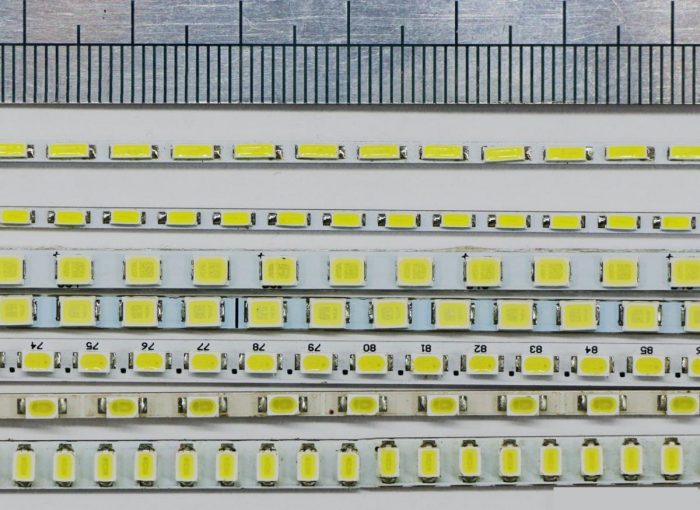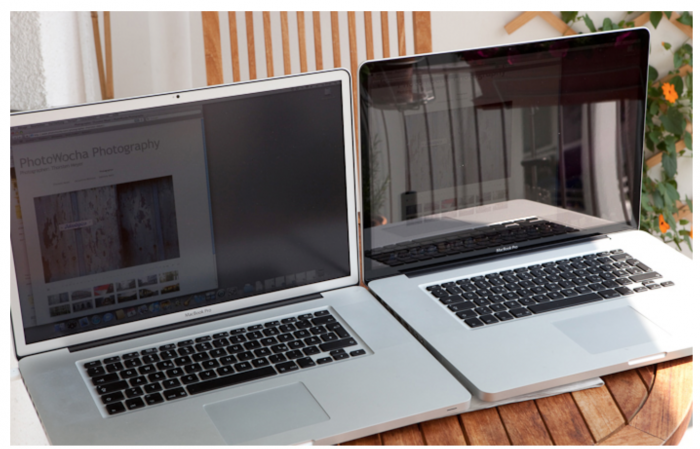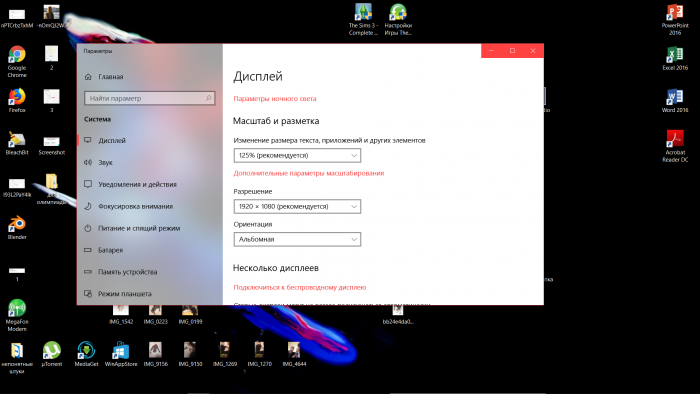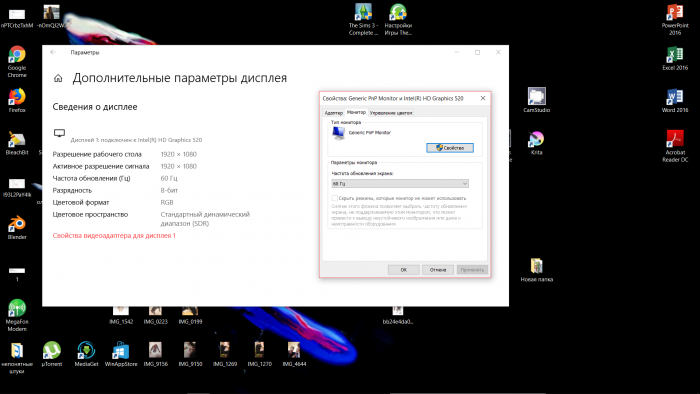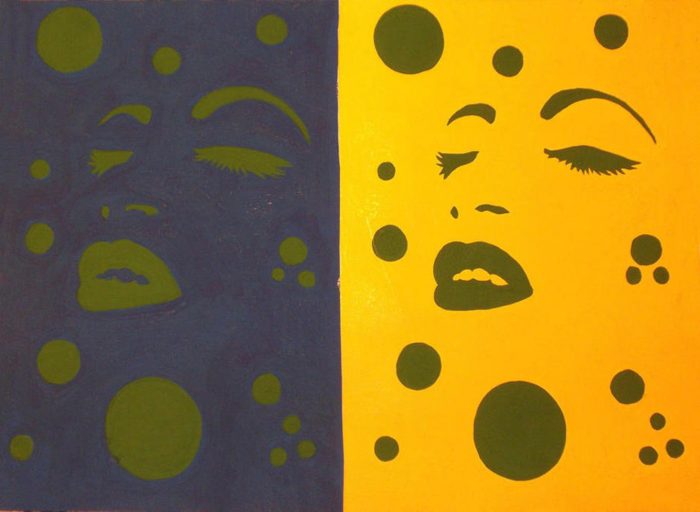Je ťažké nájsť niekoho, kto nedokáže zvládnuť správu tohto zariadenia, ale s ohľadom na jeho nastavenie - už existujú problémy. Jednou z týchto ťažkostí je výber a úprava rozlíšenia obrazovky prenosného počítača, o ktorej sa bude hovoriť v tomto článku.
Ako si vybrať obrazovku notebooku
Pri výbere vhodnej možnosti nie je potrebné kontaktovať „informovaných“ ľudí. Ktokoľvek sa môže stať „poznaním“. Pri výbere optimálnej obrazovky sa berú do úvahy nasledujúce faktory. Každý z nich je potrebné rozobrať osobitne.
Veľkosť obrazovky
Úhlopriečka obrazovky ovplyvňuje cenu, váhu a tiež možnosti notebooku (napríklad mobilitu). Po prvé, je dôležité porozumieť účelu zariadenia. Jeden z faktorov bude závisieť od toho - uhlopriečka.
Všetky notebooky je možné rozdeliť do nasledujúcich kategórií:
- Netbooky: najmenšia verzia prenosného počítača, ktorej uhlopriečka sa zvyčajne pohybuje od 10 do 13 palcov.
- Notebooky: priemerne 13 až 18 palcov.
- Ultrabooky: vyznačujú sa ultra tenkým telom a ich uhlopriečka sa pohybuje od 11 do 14 palcov.
- Notebooky a tablety: nazývajú sa aj hybridné, majú dokovaciu stanicu - odnímateľnú klávesnicu, uhlopriečka nepresahuje 13 palcov.
- Transformátory: na rozdiel od iných možností v tom, že sa skladajú smerom nahor, nie sú žiadne obmedzenia týkajúce sa veľkosti uhlopriečky.
Každá z nich je vhodná na konkrétne účely. Napríklad netbooky sa môžu stať „záchranným lanom“ pre ľudí zvyknutých na aktívny životný štýl. Je to kvôli ich prenosnosti. Vyznačuje sa kompaktnosťou a ľahkosťou a niektoré modely dokážu batériu držať neuveriteľne dlho.
Diagonál každého notebooku je spravidla najmenej 10 palcov, ale nepresahuje 18. Najpopulárnejšie z nich sú tieto možnosti:
- 13,3 palca - 33,8 cm;
- 14 palcov - 35,6 cm;
- 15,6 palca - 39,6 cm;
- 17,3 palca - 43,9 cm.
Veľkosť od 13,3 do 15,6 je optimálna pre tých, ktorí sú zvyknutí pohybovať sa s notebookom od rána do večera. Od 15,6 do 17,3 je vynikajúcou voľbou pre prácu na jednom mieste bez častého prenosu zariadenia.
15,6 palca je najlepšou voľbou pre ľudí, ktorí majú problémy s výberom spôsobu použitia zariadenia. Táto možnosť je spomedzi navrhovaných „stredným východiskom“.
Rozlíšenie obrazovky prenosného počítača
Rozlíšenie obrazovky akéhokoľvek prenosného počítača sa meria vertikálne a horizontálne v počte pixelov. Pixely sú bodky, ktoré tvoria celý obrázok. Jasnosť obrázka závisí od nich: čím viac pixelov, tým podrobnejší je obraz.
Nižšie sú uvedené najobľúbenejšie povolenia:
- HD 1366 x 768 (nachádza sa v modeloch 15 palcov);
- HD + 1600 x 900 (pre 17 palcové zariadenia);
- Full HD 1920 x 1080 (pre rôzne diagonálne notebooky so strednou a vysokou cenou);
- 2K 2560 x 1440 (zariadenia z vysokej ceny s ľubovoľnou uhlopriečkou);
- 4K / Ultra HD 3840 x 2160 (obrazovky 15 - 17 palcov, vysoká cena).
Čistota obrazu, to znamená rozlíšenie obrazovky, závisí od zaťaženia železom. Čím vyššie rozlíšenie, tým väčšie zaťaženie. Parametre zariadenia sa teda zvyšujú a cena zariadenia sa zvyšuje.
Je tiež dôležité poznamenať, že notebooky Apple sa líšia rozlíšením od všeobecne uznávaných štandardov. Ich displeje sa mierne líšia, ale rozdiel je malý.
Farebné podanie, jas, kontrast
Tieto tri kritériá sú povinnou súčasťou každej obrazovky. Zostáva prísť na to, čo každý z nich je:
- Farebné vykreslenie je miera, do akej sa farba skutočného objektu zhoduje s farbou jeho obrázka. Je dôležité vyhnúť sa skresleniu farieb, aby oči neboli unavené a aby nedošlo k zhoršeniu videnia. Nastavenie je omnoho jednoduchšie, ako by sa mohlo zdať: musíte to urobiť na mieste, kde nebude žiadne vonkajšie svetlo - musíte sa vyhnúť oslneniu a oslneniu. Zostáva iba použitie zabudovaného programu a kalibrácia displeja podľa vašich vlastných pocitov.
- Jas je pomer intenzity svetla k ploche svetelného povrchu. Inak povedané, jedná sa o ľahký prúd. Alebo množstvo bielej farby - čím je väčšia, koruna je jasnejšia ako obrázok. Je dôležité nepreháňať to jasom obrazovky, inak to nepriaznivo ovplyvní stav očí používateľa.
- Kontrast je miera, do akej sa objekt dá odlíšiť od okolitých objektov. Jednoducho povedané, toto je rozdiel medzi farbami. Čím vyšší je kontrast, tým výraznejší je každý objekt.
Každá z charakteristík je ľahko konfigurovateľná manuálne (viac o tom neskôr). Každý aspekt musí byť prispôsobený takým spôsobom, aby sa oči neunavili, inak začne videnie klesať.
Pozorovací uhol
Tento bod je často nepochopiteľný pre tých, ktorí nerozumejú technológii hlbšie ako je priemer. V skutočnosti to nie je veľký problém. Pozorovací uhol - to je jedna z hlavných charakteristík kvality matrice. Tento aspekt priamo ovplyvňuje kvalitu videnia používateľov notebooku.
Druhy matíc s ich vlastnými charakteristikami sú uvedené nižšie:
- Twisting Threadlike (TN): V porovnaní s inými možnosťami je cena oveľa nižšia. Všetky vlastnosti sú tiež nižšie, vrátane samotného uhla pozorovania
- Prepínanie na mieste (IPS): Farba a uhol pozorovania sú presné a presné. Pre zrak, najmenej nebezpečný, ale kvôli tomu, a na ceste.
- Matica MDV: zahŕňa výhody už uvedených dvoch. Vhodné pre umelcov, ktorí sa zaujímajú predovšetkým o reprodukciu farieb. Vzala rýchlosť odpovede od TN, ale nelišila sa v dynamike.
Čas odozvy
Čas odozvy monitora je najmenší čas, ktorý pixel potrebuje na zmenu jasu. Čím kratší je čas odozvy, tým lepšie je zariadenie.
Pri porovnávaní matíc pomocou tohto parametra vyhráva TN bezpochyby. To je ďalší dôvod, okrem svojej lacnosti, prečo je medzi masami stále populárny. Napríklad pre hráčov nie je farebné podanie tak dôležité, v súlade s ktorým je pre túto konkrétnu možnosť preferovaná.
Nasledujú možnosti kontroly času odozvy monitora. Každá z nich je k dispozícii pre všetkých používateľov prenosných počítačov:
- BWB (BtB): najprimeranejší ukazovateľ; jeho úlohou je ukázať, ako dlho sa pixel z čiernej zmení na bielu a naopak.
- BtW: pracuje na princípe prechodu z neaktívneho stavu na maximálnu (100%) svietivosť.
- GtG: Zmeria sa, ako dlho trvá, kým pixel zmení jas šedej žiary z 90% na 10%.
Na nezávislú kontrolu doby odozvy monitora môže užívateľ použiť program TFT Monitor Test Test.
Typ podsvietenia
Od podsvietenia matice závisí od predtým uvažovaných indikátorov monitora, ako je napríklad reprodukcia farieb, jas a kontrast. Ovplyvňuje to aj zdravie používateľa - na jeho zrak.
Zostáva teda iba pochopiť výhody a nevýhody rôznych možností osvetlenia:
- CCFL: sú obyčajné žiarovky, s výnimkou menších. Bežné pre LCD monitory, televízory a displeje z tekutých kryštálov. Na určité časové obdobie sa takéto podsvietenie už považuje za zastarané z dôvodu prítomnosti ďalších kvalitatívnejších možností.
- LED: tento typ je najmodernejším zo všetkých možných a implementovaných teraz. V prenosných počítačoch sa najčastejšie vyskytujú LED diódy. Monitory PC sa tiež postupne presúvajú na stranu LED.
Rozlišujú sa dva hlavné typy podsvietenia LED:
- Strana: najbežnejšie podsvietenie momentálne. Jeho nepochybnou výhodou je nízka spotreba energie. Na jeho základe sa vytvárajú najjemnejšie modely obrazoviek (ktoré lampy nepovoľujú). Na druhej strane pri tomto type podsvietenia je veľmi ťažké dosiahnuť jeho uniformitu, zatiaľ čo dynamické riadenie je úplne nemožné.
- Bodová matica: za týchto podmienok sú LED diódy umiestnené po celej ploche obrazovky. Vďaka tomu je osvetlenie rovnomerné, čo neplatí pre bočné osvetlenie. Existuje tiež možnosť dynamického riadenia. Vďaka úplnému pokrytiu povrchu sa cena takýchto zariadení výrazne zvyšuje. Hrúbka a spotreba energie zariadení s maticovým podsvietením je vyššia ako strana.
krytie
Debata o tom, ktorý povlak zvoliť, môže pokračovať navždy. V tomto závode nie je absolútny víťaz, ale stále stojí za pochopenie jeho výhod.
Medzi povrchovými vrstvami obrazovky sú dve konkurenčné možnosti: matná a lesklá. Každá z nich má svoje pozitívne vlastnosti. Zostáva iba pochopiť: aké sú tieto vlastnosti:
- Matný povrch: prvá vec, ktorá vás upúta, je nedostatok oslnenia. V prípade vonkajšieho svetla odrazy nespadajú do očí. Výhody farebného vykresľovania nie je možné pripísať. Hlavnou výhodou matnej povrchovej úpravy je možnosť dlhodobej práce s ňou, pretože to menej namáha oči.
- Lesklý: na ulici môže byť použitie zariadenia s podobným povlakom nepohodlné. Akékoľvek cudzie svetlo sa odrazí a skreslí obraz na obrazovke. Okrem toho sa môže zhoršiť aj jej vízia. Čo lesk získa, je podanie farieb (matica bude hrať významnú úlohu). Pozorovací uhol je tiež oveľa širší a čierna farba je hlbšia a presnejšia.
V prípade matíc TN je najvýhodnejším povlakom lesklý. Ak je prenosný počítač vybavený maticou IPS, nájde matná verzia lepšiu aplikáciu.
Držitelia notebookov s lesklým monitorom musia často používať antireflexné povlaky. V súčasnosti je predaj zariadení s už nainštalovaným povlakom bežný, ale okrem toho sa predáva aj špeciálny film. Majiteľa notebooku dočasne zachráni pred odrazmi. Hlavným problémom spojeným s antireflexnou vrstvou je však jej rýchle zhoršenie.
Takýto film je úžasným východiskom zo situácie, ak sa nechcete zmieriť s rušivými odrazmi. Je lacný a ľahko použiteľný. Budete to musieť často meniť. Odporúča sa okamžite, hneď ako sa začne roztrhať alebo bubliny.
Ako zmeniť rozlíšenie notebooku
Obrazovka prenosného počítača je širokouhlá a jej pomer strán je 16: 9. Povolenie sa preto musí riadiť nasledujúcimi pravidlami: prvé číslo musí byť násobkom 16, druhé - 9, ktoré už bolo možné v tomto článku pozorovať o niečo skôr. Napríklad 2K, HD +, Full HD - každá z vyššie uvedených možností demonštruje tento vzorec.
Najjednoduchší spôsob, ako zmeniť rozlíšenie, je ísť do predvolených nastavení. Kliknite pravým tlačidlom myši do poľa a vyberte stĺpec „Vlastnosti“ alebo „Nastavenia obrazovky“. V druhom prípade zostáva iba vybrať si vlastné nastavenia, v prvom - musíte prepnúť do stĺpca „parametre“, kde bude dostupné rozlíšenie obrazovky prenosného počítača.
Nastavenie obnovovacej frekvencie obrazovky
Ak chcete nakonfigurovať tento parameter, musíte prejsť do časti „Vlastnosti adaptéra displeja pre displej 1“.Za týmto účelom sa vykonajú všetky predchádzajúce príkazy (uvedené v poslednej časti článku), potom sa stlačia „ďalšie parametre“ a potom sa zobrazí požadovaná notácia. Na obrazovke sa objaví ďalšie okno, v ktorom musíte vybrať stĺpec „monitor“. Nájdeme nápis „obnovovacia frekvencia obrazovky“ a z navrhovaných možností vyberieme optimálny.
Frekvencia 60 Hz je najmenšia možná voľba. Pri nízkych dávkach existuje vysoká pravdepodobnosť rýchlej únavy očí.
Nastavenie jasu obrazovky
Jas je najjednoduchšia vec, ktorú môžete nastaviť na displeji. Za týmto účelom je všetko, čo potrebujete, umiestnené priamo na klávesnici: tlačidlo „fn“ a „f5“ (zníženie jasu) alebo „f6“ (zvýšenie jasu) v závislosti od toho, čo musíte urobiť.
Na niektorých modeloch prenosných počítačov sa kľúče môžu mierne líšiť, ale v každom prípade sú v priamom dosahu.
Neodporúča sa nastavovať jas na viac ako 80 kandel na meter štvorcový. V opačnom prípade je zaťaženie príliš vysoké.
Ako upraviť kontrast
Každý počítač je pôvodne nastavený na optimálne nastavenie. Parametre sú teda vhodné pre väčšinu prípadov a pre väčšinu používateľov. Aj keď sa konkrétnemu používateľovi zdá, že jeho továrenská verzia kontrastu ho neuspokojuje, je nežiaduce ich modifikovať, pretože sú pre ľudské oko najškodlivejšie.
Zmena všetkého pre seba je však viac ako realistická. Na tento účel použite kalibráciu farieb monitora. Tam môžete opraviť nielen kontrast obrázka, ale aj ďalšie farebné parametre. Prispôsobenie nastavení pre seba je stále dôležité zamerať sa na pôvodne stanovené štandardy.
Dobrý program na úpravu farebných parametrov prenosného počítača je Ntest. S jeho použitím je proces výberu optimálnych nastavení oveľa jednoduchší. Program je určený na testovanie prevádzkových parametrov a farebného vykresľovania monitorov. Otvára sa z akéhokoľvek média. Zdarma na stiahnutie, k dispozícii v ruštine.
následok
Zistiť, ako správne používať prenosný počítač, je jednoduchá úloha. Po prečítaní a zistení niečoho o tejto téme sa môže každý amatér stať skutočným profesionálom.